O aplicativo Amazon Prime Video não está funcionando no Windows 11/10? Códigos de erro com soluções aqui
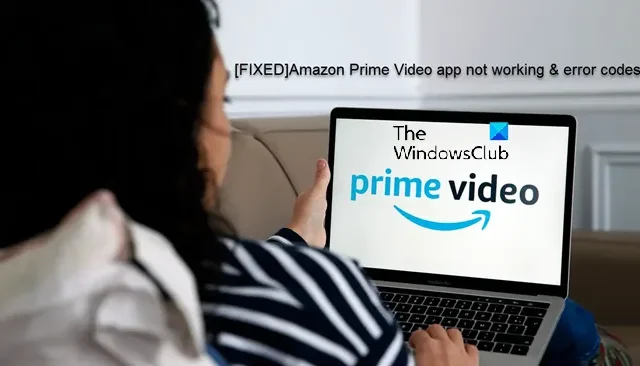
Você pode perceber que o aplicativo Amazon Prime Video não está funcionando no seu PC com Windows 11 ou Windows 10 e também pode receber códigos de erro. Esta postagem destina-se a ajudá-lo com soluções que você pode aplicar para resolver o problema em seu sistema.
Corrija o aplicativo Amazon Prime Video não funcionando
Se o aplicativo Amazon Prime Video não estiver funcionando no seu PC com Windows 11!/10, as seguintes soluções que apresentamos em nenhuma ordem específica podem ser aplicadas para resolver o problema no seu computador
- Execute a solução de problemas de aplicativos da Windows Store
- Redefinir o aplicativo Amazon Prime Video
- Atualize o aplicativo Amazon Prime Video
- Verifique seu status de cobrança
- Verifique se o Prime Video está fora do ar
- Verifique se o limite do dispositivo foi excedido
- Use o Prime Video em um navegador da web
Vamos ver as correções em detalhes.
1] Execute o Solucionador de problemas de aplicativos da Windows Store
Você pode começar a solução de problemas para corrigir o problema de falha do aplicativo Amazon Prime Video que ocorreu no seu PC com Windows 11/10 executando o Solucionador de problemas de aplicativos da Windows Store e veja se isso ajuda.
Para executar o Solucionador de problemas de aplicativos da Windows Store em seu dispositivo Windows 11, faça o seguinte:
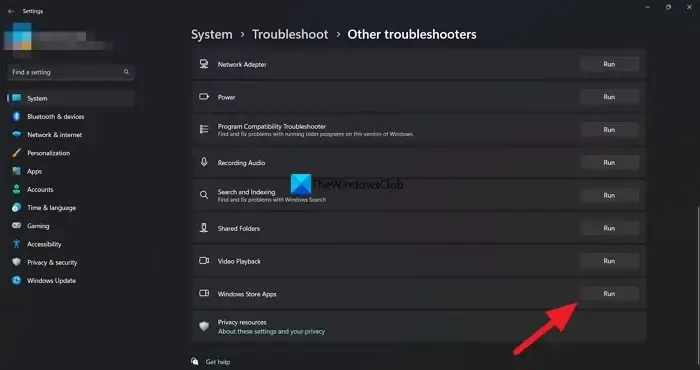
- Pressione a tecla Windows + I para abrir o aplicativo Configurações .
- Navegue até Sistema > Solução de problemas > Outros solucionadores de problemas .
- Na seção Outros , localize Aplicativos da Windows Store .
- Clique no botão Executar .
- Siga as instruções na tela e aplique as correções recomendadas.
Para executar o Solucionador de problemas de aplicativos da Windows Store em seu PC com Windows 10, faça o seguinte:
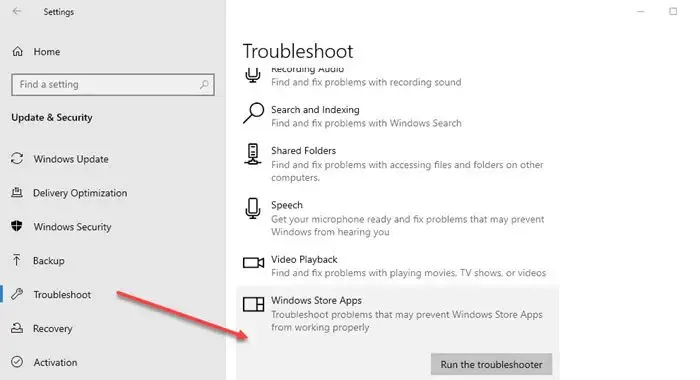
- Pressione a tecla Windows + I para abrir o aplicativo Configurações .
- Acesse Atualização e segurança.
- Clique na guia Solução de problemas .
- Role para baixo e clique em Aplicativos da Windows Store.
- Clique no botão Executar a solução de problemas .
- Siga as instruções na tela e aplique as correções recomendadas.
2] Redefina o aplicativo Amazon Prime Video
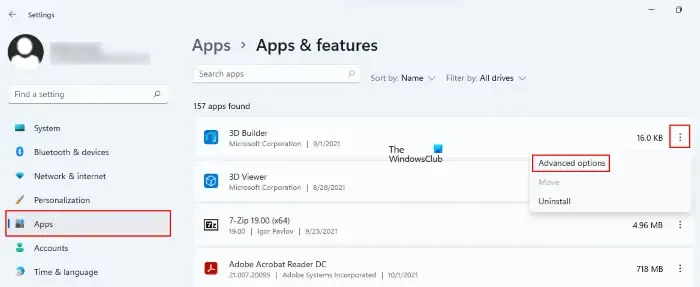
A próxima solução que você pode tentar é redefinir o aplicativo Amazon Prime Video . Este processo removerá informações como detalhes de login, histórico de exibição e conteúdo baixado do seu computador.
3] Atualize o aplicativo Amazon Prime Video
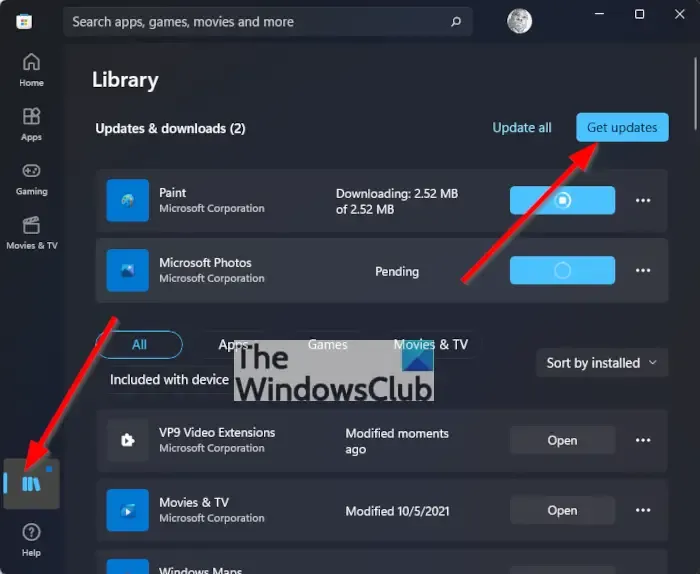
Uma versão com bugs do aplicativo Prime Video pode estar causando problemas no seu PC com Windows 11/10. Portanto, você pode verificar e atualizar manualmente o aplicativo Microsoft Store e ver se isso resolve seu problema.
4] Verifique seu status de cobrança
Você deve verificar o status de cobrança da sua conta Prime Video para começar com os fundamentos. Sua conta do Prime Video não funcionaria corretamente em nenhum dispositivo, incluindo um PC com Windows, se a assinatura anual ou mensal expirasse e não fosse renovada
Para executar esta tarefa, faça o seguinte:
- Abra o navegador no seu PC com Windows e vá para primevideo.com.
- Faça login na sua conta da Amazon.
- Depois de fazer login, clique no ícone do perfil no canto superior direito.
- Selecione Contas e configurações nas opções.
- Na página Conta e configurações, clique em Editar na Amazon ao lado de Assinatura Prime se o pagamento não foi processado.
- Depois que a página da Amazon for carregada, clique em Exibir método de pagamento na parte superior.
- Clique em Editar método de pagamento na parte inferior.
- Você pode adicionar um novo método de pagamento ou selecionar um método de pagamento adicionado anteriormente.
Feche o navegador e abra o app Prime Video para verificar se funciona. Caso contrário, continue com a próxima solução.
5] Verifique se o Prime Video está fora do ar
O tempo de inatividade do servidor é outro motivo pelo qual o aplicativo Prime Video pode não estar funcionando corretamente no seu computador com Windows 11/10. Se os servidores Prime Video tiverem problemas com a conectividade do servidor ou streaming de vídeo, você pode verificar no DownDetector para ver se o site está fora do ar ou não .
6] Verifique se o limite do dispositivo foi excedido
A próxima opção em que você deve pensar é verificar se a restrição de dispositivo da sua conta Prime Video foi atingida. Com sua conta, você pode assistir ao conteúdo do Prime Video em até três dispositivos. Portanto, você deve verificar se sua família ou amigos estão assistindo ao mesmo filme. Para ver se o problema foi resolvido, cancele o registro do dispositivo em sua conta do Prime Video.
7] Use o Prime Video em um navegador da web
Se nenhuma das correções funcionou, sugerimos que você tente transmitir o Prime Video pelo seu navegador.
Códigos de erro do Amazon Prime Video com correções
No seu PC com Windows 11 ou Windows 10, talvez você não consiga reproduzir os títulos do Prime Video e, além disso, você pode ver qualquer um dos seguintes códigos de erro:
- 1007 | 1022
- 7003 | 7005 | 7031
- 7135
- 7202 | 7203 | 7204 | 7206 | 7207 | 7230 | 7250 | 7251
- 7301 | 7303 | 7305 | 7306
- 8020
- 9003 | 9074
As sugestões apresentadas abaixo podem ajudá-lo a corrigir os erros.
- Feche o aplicativo Prime Video no seu dispositivo (ou no navegador da Web, se estiver assistindo no computador).
- Reinicie seu computador ou dispositivo conectado.
- Certifique-se de que seu dispositivo ou navegador da Web tenha as atualizações mais recentes.
- Verifique se você não está usando a mesma conta em vários dispositivos – você só pode transmitir o mesmo título para dois dispositivos por vez.
- Certifique-se de que qualquer dispositivo externo esteja conectado à sua TV ou monitor usando um cabo HDMI compatível com HDCP 1.4 (para conteúdo HD) ou HDCP 2.2 (para conteúdo UHD e/ou HDR).
- Pause outras atividades da Internet – especialmente se outros dispositivos estiverem usando a rede ao mesmo tempo.
- Verifique a sua conexão com a internet. Pode ser necessário reiniciar o dispositivo e/ou roteador conectado.
- Se você conseguir se conectar à Internet em outros dispositivos, atualize as configurações de DNS do seu dispositivo atual.
- Se você estiver tentando controlar um dispositivo usando Alexa, tente desemparelhar e emparelhar o dispositivo novamente no aplicativo Alexa.
- Desative qualquer VPN ou servidor proxy.
Esperançosamente, isso ajuda você!
Por que recebo um código de erro no Prime Video?
Os erros de login geralmente são causados por problemas de conectividade transitórios. Se estiver com problemas para sair, você também pode sair da página Amazon Video Settings no site da Amazon se encontrar um problema em seu dispositivo. Selecione a opção Cancelar registro ao lado do seu dispositivo em “Dispositivos registrados” depois de localizá-lo.
O que é o código de erro 7105 no Amazon Prime Video?
Se você estiver vendo um código de erro: 7105 ao tentar iniciar o conteúdo no Amazon Prime, isso é um problema com os resultados da pesquisa que mostram o conteúdo para compra como gratuito. se você vir o código de erro 5004 no Prime Video. Certifique-se de que o endereço de e-mail e a senha que você está usando para fazer login estão corretos. Se os problemas persistirem, certifique-se de fazer login na Amazon com os mesmos detalhes ou visite Esqueceu sua senha para redefinir sua senha.



Deixe um comentário